


/中文/

/中文/

/中文/

/中文/

/中文/

/中文/

/中文/

/中文/

/中文/

/中文/
 Todo清單v2.0.0官方版
Todo清單v2.0.0官方版 京東自動搶券v1.50免費版
京東自動搶券v1.50免費版 Everything官方版v1.4.1.998最新版
Everything官方版v1.4.1.998最新版 LOL英雄聯盟角色變大工具v1.0 綠色防封版
LOL英雄聯盟角色變大工具v1.0 綠色防封版 美圖秀秀64位最新版v6.4.2.0 官方版
美圖秀秀64位最新版v6.4.2.0 官方版 福昕pdf編輯器去水印綠色版(圖像處理) v9.2 最新版
福昕pdf編輯器去水印綠色版(圖像處理) v9.2 最新版 微軟必應詞典官方版(翻譯軟件) v3.5.4.1 綠色版
微軟必應詞典官方版(翻譯軟件) v3.5.4.1 綠色版 搜狗輸入法電腦最新版(輸入法) v9.3.0.2941 官方版
搜狗輸入法電腦最新版(輸入法) v9.3.0.2941 官方版 網易音樂(音樂) v2.5.5.197810 電腦版
網易音樂(音樂) v2.5.5.197810 電腦版  WPS Office 2019 電腦版(WPS Office ) 11.1.0.8919全能完整版
WPS Office 2019 電腦版(WPS Office ) 11.1.0.8919全能完整版有的時候電腦會突然藍屏並且出行一些神秘代碼,你看不懂的話為什麼不用電腦藍屏代碼查詢器綠色版呢,是針對電腦突然藍屏而設計的藍屏修複工具,輸入電腦藍屏代碼就能知道產生的原因以及解決辦法了,一鍵智能查詢藍屏原因並且快速修複,如果你的電腦經常藍屏電腦藍屏代碼查詢器綠色版能幫你解決問題哦!
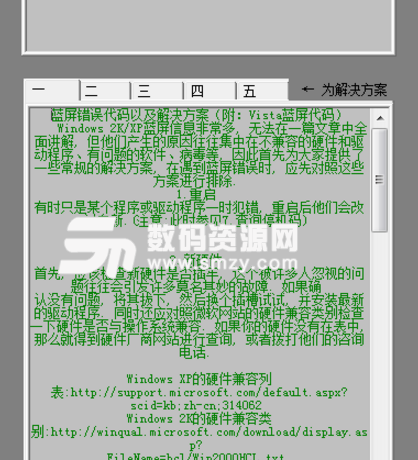
0X000000A 環境不正確
0X000000B 嚐試載入一個格式錯誤的程序
0X000000C 存取碼錯誤
0X000000D 資料錯誤
0X000000E 內存空間不夠,無法完成這項操作
0X000000F 係統找不到指定的硬盤
0X0000010 無法移除目錄
0X0000011 係統無法將文件移到其他的硬盤
0X0000012 沒有任何文件
0X0000019 找不到指定扇區或磁道
0X000001A 指定的磁盤或磁片無法存取
0X000001B 磁盤找不到要求的裝置
0X000001C 打印機沒有紙
0X000001D 係統無法將資料寫入指定的磁盤
0X000001E 係統無法讀取指定的裝置
0X000001F 連接到係統的某個裝置沒有作用
0X0000021文件的一部分被鎖定,現在無法存取
0X0000024 開啟的分享文件數量太多
0X0000026 到達文件結尾
0X0000027 磁盤已滿
0X0000036 網絡繁忙
0X000003B 網絡發生意外的錯誤
0X0000043 網絡名稱找不到
0X0000050 文件已經存在
0X0000000 操作完成
0X0000001 不正確的函數
0X0000002 係統找不到指定的文件
0X0000003 係統找不到指定的路徑
0X0000004 係統無法打開文件
0X0000005 拒絕存取
0X0000006 無效的代碼
0X0000007 內存控製模塊已損壞
0X0000008 內存空間不足,無法處理這個指令
0X0000009 內存控製模塊位址無效
檢查病毒
比如衝擊波和震蕩波等病毒有時會導致Windows藍屏死機,因此查殺病毒必不可少。同時一些木馬間諜軟件也會引發藍屏,所以最好再用相關工具進行掃描檢查。
檢查BIOS和硬件兼容性
對於新裝的電腦經常出現藍屏問題,應該檢查並升級BIOS到最新版本,同時關閉其中的內存相關項,比如:緩存和映射。另外,還應該對照微軟網站的硬件兼容列表檢查自己的硬件。還有就是,如果主板BIOS無法支持大容量硬盤也會導致藍屏,需要對其進行升級。
檢查係統日誌
在“開始\運行”中輸入“EventVwr.msc”,回車後打開“事件查看器”,注意檢查其中的“係統日誌”和“應用程序日誌”中標明“錯誤”的項。
查詢停機碼
把藍屏中密密麻麻的E文記下來,用本工具查詢,一般情況下,都能找到相應的解決案例。
最後一次正確配置
一般情況下,藍屏都出現於更新了硬件驅動或新加硬件並安裝其驅動後,這時可先把由係統提供的“最後一次正確配置”啟動電腦。
安裝最新的係統補丁和Service Pack
有些藍屏故障是Windows本身存在缺陷造成的,因此可通過安裝最新的係統補丁和Service Pack來解決。
重啟
有時隻是某個程序或驅動程序一時犯錯,重啟後它們會改過自新。
新硬件
首先,應該檢查新硬件是否插牢,這個被許多人忽視的問題往往會引發許多莫名其妙的故障。如果確認沒有問題,將其拔下,然後換個插槽試試,並安裝最新的驅動程序。同時還應對照微軟網站的硬件兼容列表檢查一下硬件是否與操作係統兼容。如果你的硬件沒有在表中,那麼就得到硬件廠商網站進行查詢,或撥打他們的谘詢電話。
新驅動和新服務
如果剛安裝完某個硬件的新驅動,或安裝了某個軟件,而它又在係統服務中添加了相應項目(比如:殺毒軟件、CPU降溫軟件、防火牆軟件等),在重啟或使用中出現了藍屏故障,到安全模式下把它們卸載了或禁用掉。

 Fvd Downloader插件(附Fvd Downloader使用方法) 免費版係統其它
/ 942M
Fvd Downloader插件(附Fvd Downloader使用方法) 免費版係統其它
/ 942M
 Ubuntu18.04iso鏡像(Linux係統) amd64位官方版係統其它
/ 1G
Ubuntu18.04iso鏡像(Linux係統) amd64位官方版係統其它
/ 1G
 Logitech G HUB(羅技hub驅動)v2019.2.16267.0官方版係統其它
/ 31M
Logitech G HUB(羅技hub驅動)v2019.2.16267.0官方版係統其它
/ 31M
 UOS純淨版(統一操作係統) v20 全新版係統其它
/ 2G
UOS純淨版(統一操作係統) v20 全新版係統其它
/ 2G
 杏雨梨雲啟動維護係統(官網pe)v2020中秋版係統其它
/ 719M
杏雨梨雲啟動維護係統(官網pe)v2020中秋版係統其它
/ 719M
 係統總裁USB3.1驅動注入工具(usb3.1電腦驅動升級) 官方版係統其它
/ 33M
係統總裁USB3.1驅動注入工具(usb3.1電腦驅動升級) 官方版係統其它
/ 33M
 modscan32激活漢化版(附注冊碼) v8.A00 授權版係統其它
/ 2M
modscan32激活漢化版(附注冊碼) v8.A00 授權版係統其它
/ 2M
 Wraith Prism免費版(AMD原裝散熱RGB控製工具)係統其它
/ 33M
Wraith Prism免費版(AMD原裝散熱RGB控製工具)係統其它
/ 33M
 一鍵ghost工具win10版(一鍵ghost win10 64位版) 最新版係統其它
/ 19M
一鍵ghost工具win10版(一鍵ghost win10 64位版) 最新版係統其它
/ 19M
 創意筆手寫係統(手寫板驅動) v9.0 官方版係統其它
/ 50.80M
創意筆手寫係統(手寫板驅動) v9.0 官方版係統其它
/ 50.80M
 Fvd Downloader插件(附Fvd Downloader使用方法) 免費版係統其它
/ 942M
Fvd Downloader插件(附Fvd Downloader使用方法) 免費版係統其它
/ 942M
 Ubuntu18.04iso鏡像(Linux係統) amd64位官方版係統其它
/ 1G
Ubuntu18.04iso鏡像(Linux係統) amd64位官方版係統其它
/ 1G
 Logitech G HUB(羅技hub驅動)v2019.2.16267.0官方版係統其它
/ 31M
Logitech G HUB(羅技hub驅動)v2019.2.16267.0官方版係統其它
/ 31M
 UOS純淨版(統一操作係統) v20 全新版係統其它
/ 2G
UOS純淨版(統一操作係統) v20 全新版係統其它
/ 2G
 杏雨梨雲啟動維護係統(官網pe)v2020中秋版係統其它
/ 719M
杏雨梨雲啟動維護係統(官網pe)v2020中秋版係統其它
/ 719M
 係統總裁USB3.1驅動注入工具(usb3.1電腦驅動升級) 官方版係統其它
/ 33M
係統總裁USB3.1驅動注入工具(usb3.1電腦驅動升級) 官方版係統其它
/ 33M
 modscan32激活漢化版(附注冊碼) v8.A00 授權版係統其它
/ 2M
modscan32激活漢化版(附注冊碼) v8.A00 授權版係統其它
/ 2M
 Wraith Prism免費版(AMD原裝散熱RGB控製工具)係統其它
/ 33M
Wraith Prism免費版(AMD原裝散熱RGB控製工具)係統其它
/ 33M
 一鍵ghost工具win10版(一鍵ghost win10 64位版) 最新版係統其它
/ 19M
一鍵ghost工具win10版(一鍵ghost win10 64位版) 最新版係統其它
/ 19M
 鳳凰係統安裝包32位版v1.5 正式版係統其它
/ 408M
鳳凰係統安裝包32位版v1.5 正式版係統其它
/ 408M
 Fvd Downloader插件(附Fvd Downloader使用方法) 免費版係統其它
Fvd Downloader插件(附Fvd Downloader使用方法) 免費版係統其它
 Ubuntu18.04iso鏡像(Linux係統) amd64位官方版係統其它
Ubuntu18.04iso鏡像(Linux係統) amd64位官方版係統其它
 Logitech G HUB(羅技hub驅動)v2019.2.16267.0官方版係統其它
Logitech G HUB(羅技hub驅動)v2019.2.16267.0官方版係統其它
 UOS純淨版(統一操作係統) v20 全新版係統其它
UOS純淨版(統一操作係統) v20 全新版係統其它
 杏雨梨雲啟動維護係統(官網pe)v2020中秋版係統其它
杏雨梨雲啟動維護係統(官網pe)v2020中秋版係統其它
 係統總裁USB3.1驅動注入工具(usb3.1電腦驅動升級) 官方版係統其它
係統總裁USB3.1驅動注入工具(usb3.1電腦驅動升級) 官方版係統其它
 modscan32激活漢化版(附注冊碼) v8.A00 授權版係統其它
modscan32激活漢化版(附注冊碼) v8.A00 授權版係統其它
 Wraith Prism免費版(AMD原裝散熱RGB控製工具)係統其它
Wraith Prism免費版(AMD原裝散熱RGB控製工具)係統其它
 一鍵ghost工具win10版(一鍵ghost win10 64位版) 最新版係統其它
一鍵ghost工具win10版(一鍵ghost win10 64位版) 最新版係統其它